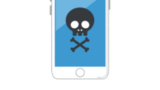A3!(エースリー)を使っていて機種変更した後に引き継ぎのやり方がわからないと困りますよね。
今回は、そんな引継ぎのやり方について紹介します。
A3!(エースリー)を機種変更で引き継ぎするには
A3!(エースリー)を機種変更で引き継ぎするには次のことをまずは準備しておきましょう。
旧端末での機種変更の準備
まずは、アプリを起動させます。
次に、ゲーム内右下の「メニュー」をタップします。
そして、中央列、下から2つ目にある「データ引き継ぎ」をタップします。
すると「ユーザーID」と「引き継ぎコード」が出てきます。
そこで、「メール送信」を押してメールに送ってください。
もしくは、メモをとるか、スクリーンショットを行いユーザーIDと引き継ぎコードを控えておきます。
このユーザーIDと引き継ぎコードが、引き継ぎ時に必ず必要になりますので覚えておきましょう。
※誤った「ユーザーID」もしくは「引き継ぎコード」を入力してしまうと引き継ぎができないので、正確に控えておきましょう。
引き継ぎする場合の注意点
引き継ぎする際の注意点としては、旧端末は引き継ぎが完了するまで処分せずにおいておきましょう。
引き継ぎが出来ていない場合に旧端末からもう一度「データ引き継ぎ」をタップし、引き継ぎコードを再発行できます。
「ユーザーID」と「引き継ぎコード」は正確に控えておきましょう。
また、ネット環境は整ったところで必ず行うようにしてください。
ネット環境が整っていないと、うまく引き継ぎが出来ない場合があります。
新端末で引き継ぎをする場合
まずは、新しい端末でアプリをインストールします。
次にインストールしたらアプリを起動します。
起動したら、タイトル画面の右上にある「引き継ぎ」をタップします。
そこで、「引き継ぎコード入力」をタップします。
すると、「ユーザーID」と「引き継ぎコード」を入力する画面に切り替わります。
切り替わったら、控えておいたユーザーIDと引き継ぎコードを間違えないように入力し、「OK」をタップします。
OKボタンをタップすると、「ユーザー名」「RANK」「所持ダイヤ」が表示されます。
そのときに自分のアカウント情報に間違いがなければ「OK」をタップします。
画面に引き継ぎが完了しましたと出たら「ゲーム開始」をタップします。
あとは、データのダウンロードが終われば、引き継ぎ完了です。
まとめ
A3!(エースリー)機種変更で引っ越しをする際の引き継ぎのやり方を紹介しました。
A3!(エースリー)をこれからプレイされる方もぜひ参考にしてみてください。